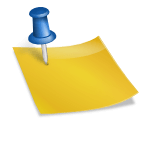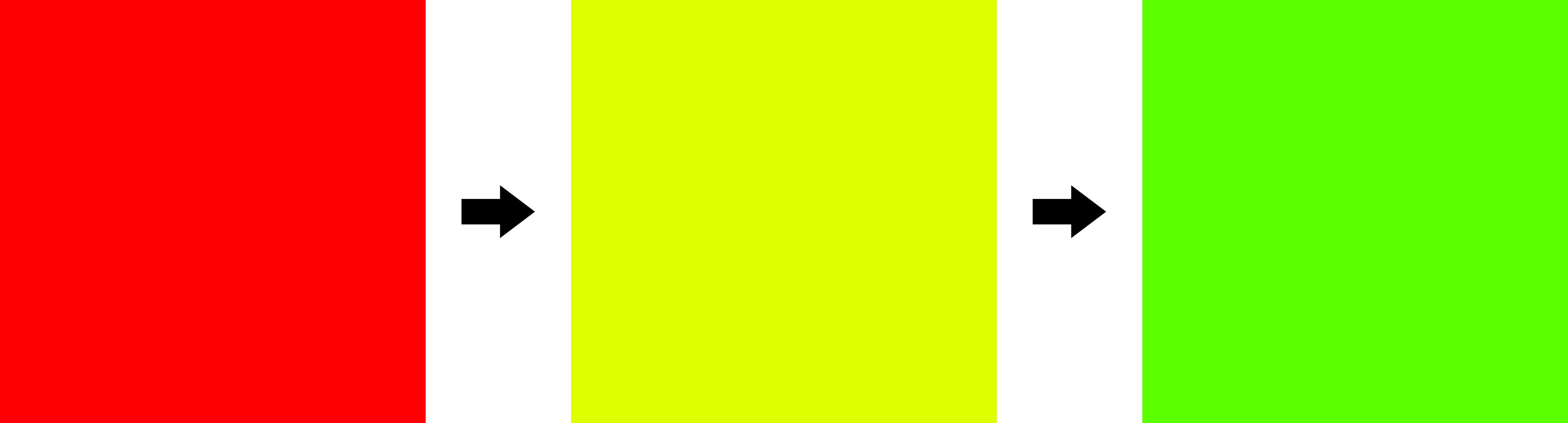아이폰 화면이 어두워지는 현상, 자동 밝기를 끄는 기능으로 해결제가 자주 경험한 현상입니다. 제 의사와 상관없이 스크린 밝기가 마음대로 바뀌면서 동영상 시청 집중도를 확 깨거나 게임 플레이 중 중요한 순간에 화면이 확 어두워져 상대방에게 패배하기도 했습니다. 아이폰이 스스로 주변 환경을 계산해 밝기를 스스로 조절하는 기능이 활성화돼 있었기 때문입니다.자신이 원하는 적절한 순간에 적절한 밝기로 조절할 수 있다면 상관없지만 분명 불을 다 켠 집에서도 밝기가 떨어져 제어센터를 올린 뒤 다시 밝기를 올려야 했습니다. 급하게 검색해서 알아보니 간단한 몇 가지 설정만으로 이 문제를 해결할 수 있었습니다. 분명 저와 같은 불편함을 느끼시는 분들도 많을 것이기 때문에 오늘은 이 문제를 해결할 수 있는 방법을 공유하도록 하겠습니다.
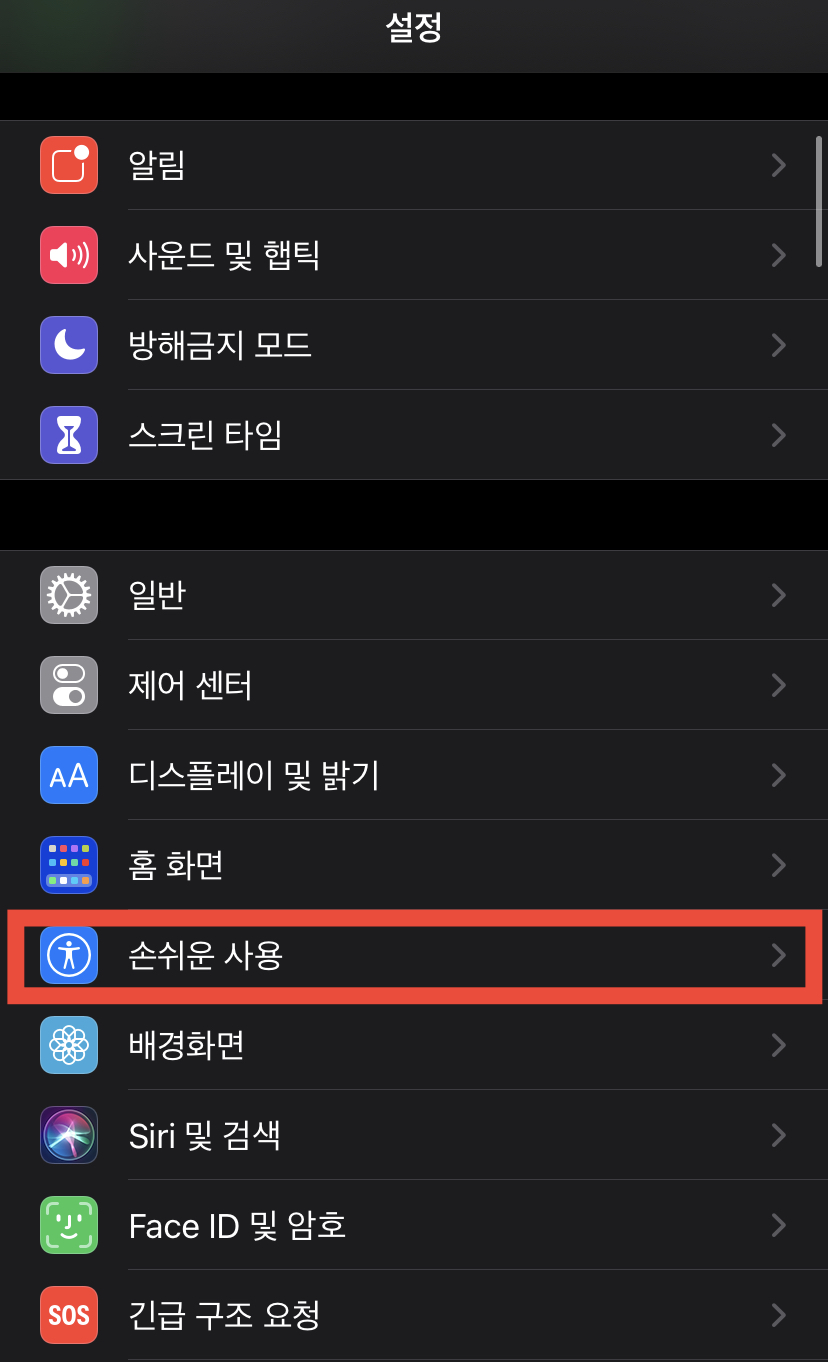
이 버튼 하나 때문에 그동안 제 의사와는 상관없이 밝기가 뚝 떨어졌고 어떨 때는 확 밝아지기도 했습니다. 대부분의 사람들이 당연히 디스플레이 설정에 이 기능이 있다고 생각하고 들어가 보면 관련 기능은 아무것도 없어서 당황스럽기도 합니다. 사실 굉장히 애매한 위치에 숨겨져 있어요.아주 간단한 몇 가지 과정을 거치기만 하면 됩니다. 자동 밝기 OFF 방법
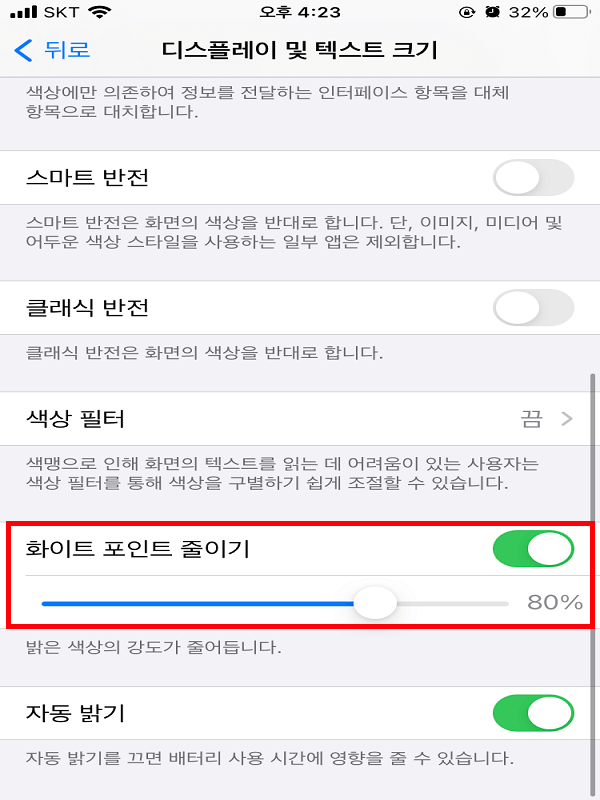
이 버튼 하나 때문에 그동안 제 의사와는 상관없이 밝기가 뚝 떨어졌고 어떨 때는 확 밝아지기도 했습니다. 대부분의 사람들이 당연히 디스플레이 설정에 이 기능이 있다고 생각하고 들어가 보면 관련 기능은 아무것도 없어서 당황스럽기도 합니다. 사실 굉장히 애매한 위치에 숨겨져 있어요.아주 간단한 몇 가지 과정을 거치기만 하면 됩니다. 자동 밝기 OFF 방법

1. [설정 -> 간편한 사용] 순서로 접속하기 2. [디스플레이와 텍스트 크기] 탭을 클릭하여 들어간다.3. 메뉴 최하단에 있는 [자동 밝기] 기능의 체크를 해제한다.
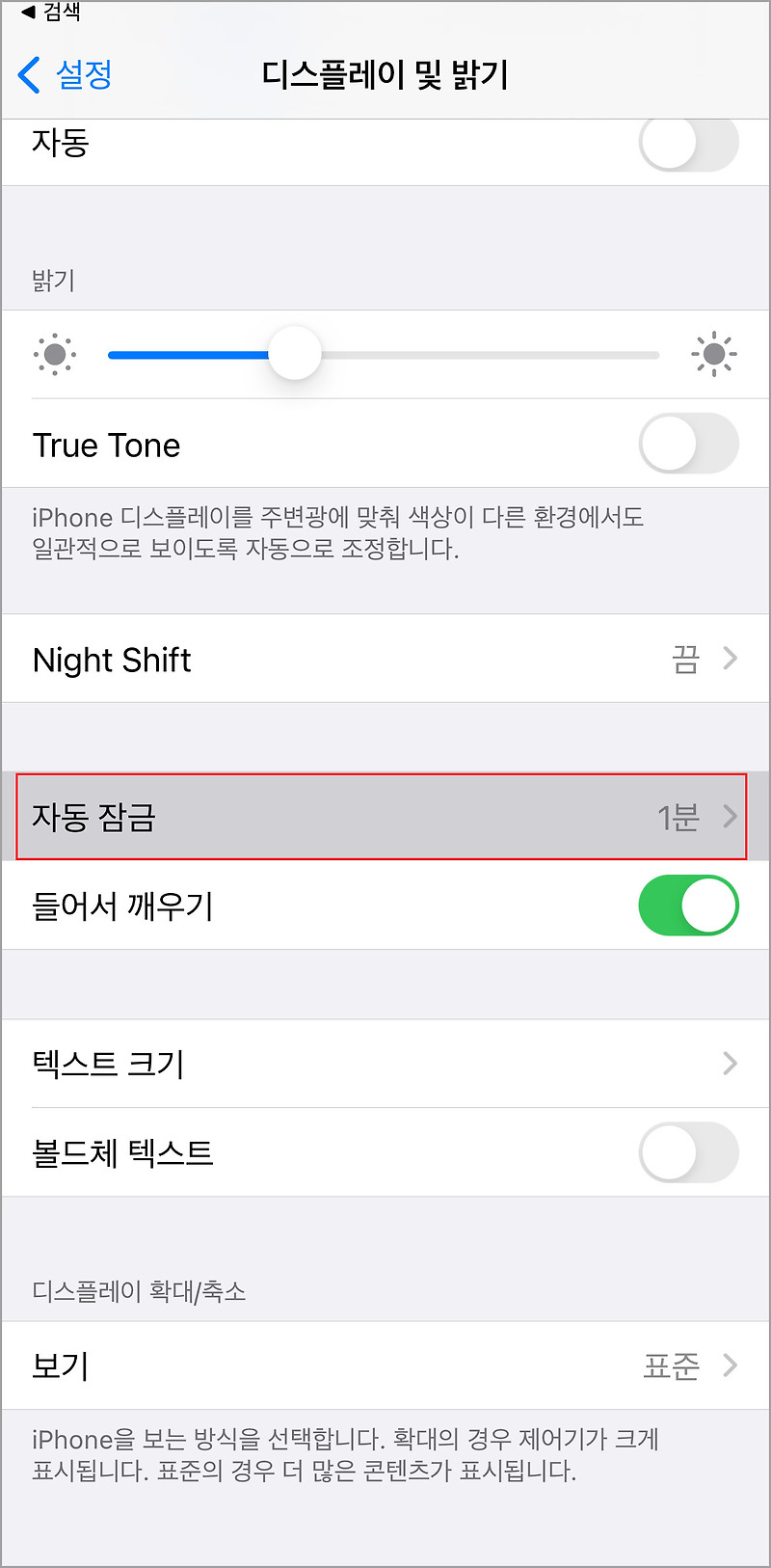
위 절차대로 설정해주시면 더 이상 화면이 마음대로 어두워지거나 밝아져서 웹서핑이나 영상 시청 시 집중력을 분산시키는 일이 발생하지 않음을 확인할 수 있을 것입니다.
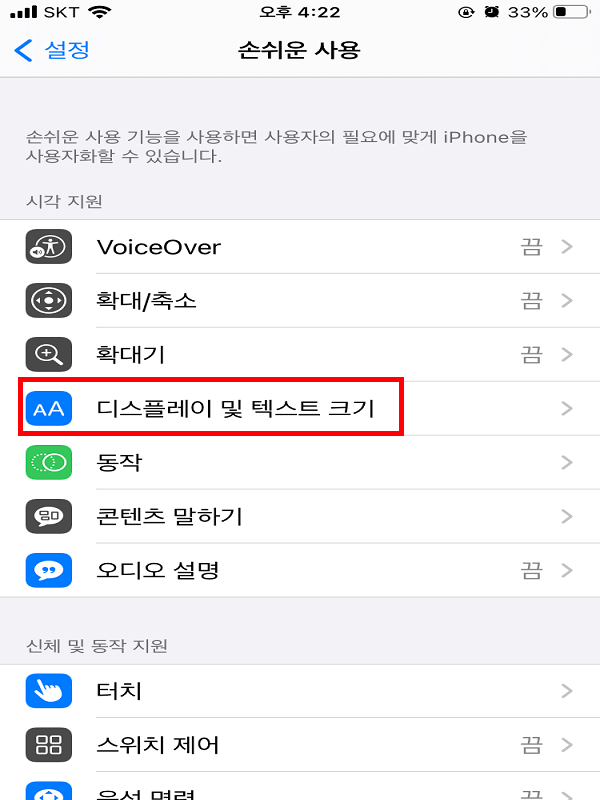
화이트 포인트 : 출력되는 화면에서 밝은 부분을 차지하는 색상 [화이트 포인트 줄이기] 기능까지 함께 비활성화 해주세요. 말 그대로 밝은 색의 강도를 기기가 스스로 낮춰버리는 옵션입니다. 저는 개인적으로 색감에 너무 민감해서 이 기능까지 같이 비활성화했어요. 트루톤 및 나이트 시프트 기능까지

True Tone Dispaly : 주변 환경에 맞게 디스플레이 색감을 자동으로 조절하여 일괄적으로 보이게 하는 기능 Night Shift : 어두운 환경에서 밝은 화면을 볼 때 눈에 부담을 덜기 위해 색온도를 높여 약간 노란 화면으로 출력하는 기능 [설정->디스플레이 및 밝기] 순으로 접속하시면 위 두 가지 기능이 있음을 확인할 수 있습니다. 두 기능 모두 자동으로 색감과 밝기에 영향을 주는 기능이므로 반드시 체크를 해제하고 꺼주시기 바랍니다.

특히 나이트 시프트 기능을 켜면 위 사진처럼 화면 색감이 확 노랗게 변하기 때문에 일반적으로 화면을 통해 전달하고자 하는 색상의 목적을 잃어버릴 수도 있습니다.
다만 자기 전 유튜브 또는 넷플릭스 시청 시 눈 피로감을 최소화시키기에는 효율적이므로 상황에 따라 별도로 활성화 시간을 지정해 사용하는 것도 나쁘지 않은 선택일 수 있습니다.
위에서 언급한 모든 설정을 한 번에 진행하는 모습을 담은 영상입니다.지금까지 아이폰의 밝기가 우리 의사와 상관없이 자동으로 어두워질 때 대처할 수 있는 방법에 대해 알아봤습니다. 분명 외국 계열사 애플이 아닐까 싶어 어느 정도 우리가 원하는 편의성과 조금은 동떨어진 편의성을 갖추고 있는 것 같습니다.